全面屏手机已经成为市场主流,但在使用过程中,不少用户会遇到卡屏的情况,对于小米全面屏手机用户来说,如何调整全屏操作模式成为了一个重要问题。在日常使用中合理设置全屏操作模式可以有效避免卡屏情况的发生,提升用户体验。接下来我们将介绍一些关于全面屏手机如何设置全屏操作模式的方法,帮助用户更好地使用他们的手机。
小米全面屏手机如何调整全屏操作模式
具体方法:
1.打开你的小米手机,在手机点击系统工具夹,如图所示
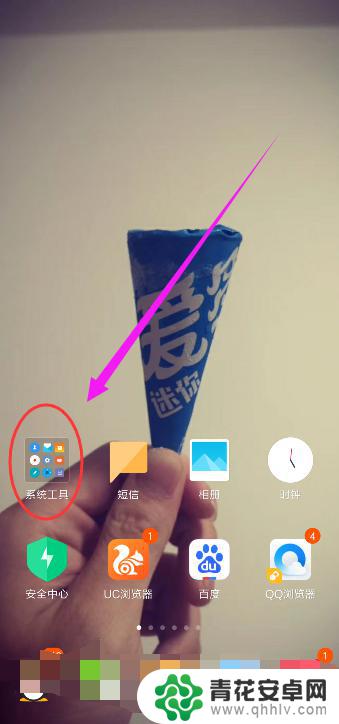
2.找到系统工具夹中有个设置的图标人,如图所示
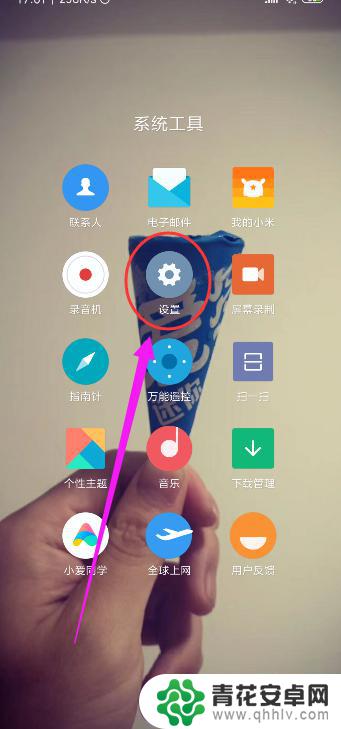
3.设置的页面,你也需要向上滑动手机屏幕。这样你就可以看到下面你想要找的内容了,如图所示
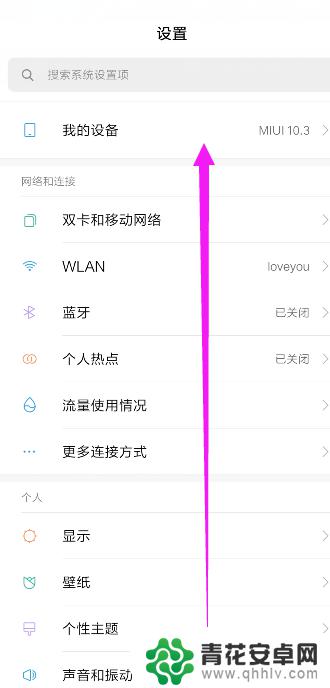
4.找到有个全面屏的选项,点击进入,如图所示
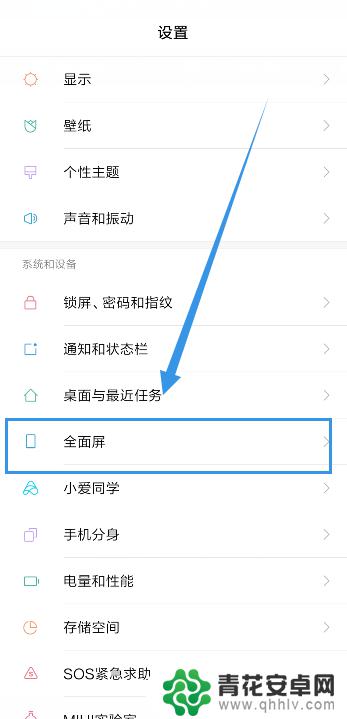
5.来到全面屏的页面,点击全面屏手势的选项,如图所示
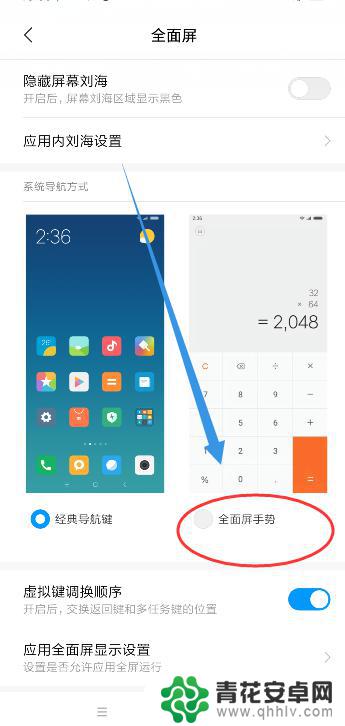
6.这时,会提示你进行全面屏手势学习,点击手势学习,如图所示
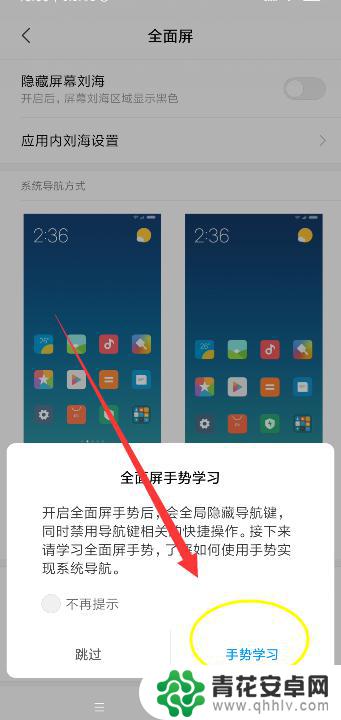
7.你要学习全面屏手势的内容包含
1如何回到桌面
2如何切换最近任务
3如何返回上一级
点击继续
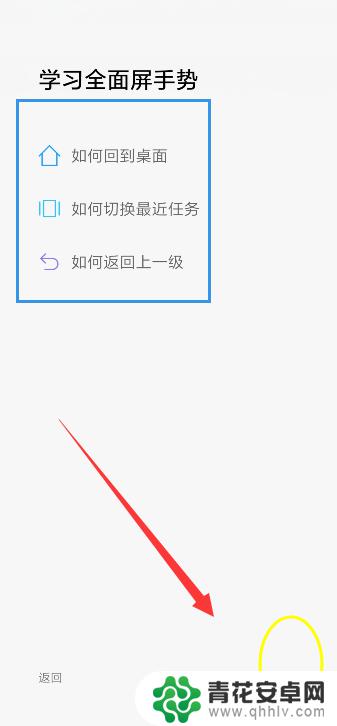
8.从屏幕底部上滑,就是回到桌面,如图所示
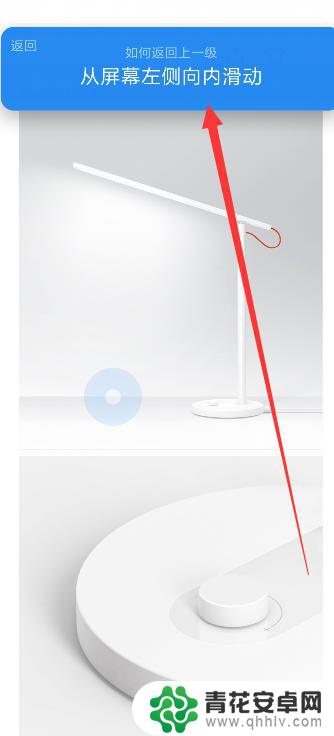
9.从屏幕底部上滑并停顿,就是切换最近任务,如图所示
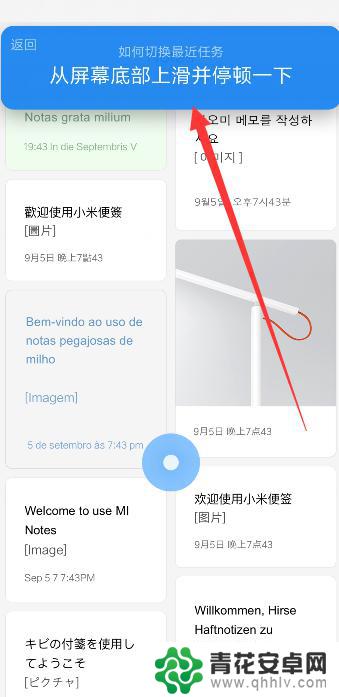
10.从屏幕左侧或者右侧向中间滑动,就会返回上一级操作。如图所示
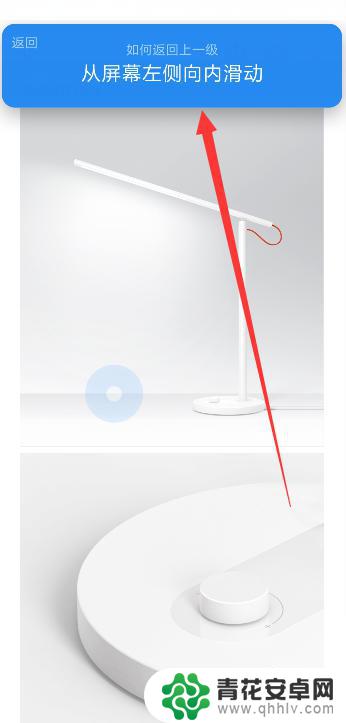
11.不知道您学会了吗?
以上就是全面屏手机不卡屏怎么设置的全部内容,有需要的用户可以按照以上步骤进行操作,希望对大家有所帮助。










